中国のアップルが作ったスポーツカメラ「Xiaomi Yi」のご紹介
編集Mです。5月最後のスタッフレビューは中国のアップルと言われる小米科技(Xiaomi・“シャオミ”と発音します)製のスポーツカメラ「Yi(イー)」をご紹介します。
Xiaomi Yiとは
RAKUNEWでのXiaomi Yi販売価格は本体のみで税込14,390円、自撮りスティック付きを17,290円販売しています。ぐるにゅ(グループ購入)で10名集まれば2千円ちょっとお安くなりますので、最安12,000円強でご購入いただけることになります。ちなみに、関税や各種税金、送料込みでのお値段です。
スポーツカメラといえば「GoPro」ですが、最も安価なGoProのエントリーモデル「HERO」でも実売2万円強。一概に比較はできませんが、マウントキットの同梱やWi-Fi対応の有無等を考慮してもコストパフォーマンスは高そうです。

本体のカラバリはグリーンとホワイトの2種。グリーンは濃淡のカラーの組み合わせでかなり目立つカラーリング。レンズ外周パーツのブラックと合わせるとどことなくジャマイカの国旗を連想させます。ホワイトはレンズ以外正しくオールホワイト。対照的な2モデルです。
60.4 × 42 × 21.2mmで72gの手のひらサイズながら、定評のあるソニー製Exmor R BSI CMOS 16万画素センサーを採用しており、1080p@60fpsのフルHD動画や最大4608 X 3456画素の静止画撮影が可能。
液晶画面は非搭載ですが、スマートフォンとワイヤレス接続することで、リモートコントロール、モニタリング、撮影モード変更、設定変更、ファームウェアアップグレードなどが可能です。細かい仕様については後述します。
今回ご紹介するのはホワイトモデルで自撮りスティック同梱モデル。弊社代表が中国に出張した際に入手してきたものです。
パッケージと内容物の確認
人気のイヤホンピストンシリーズに負けない、シンプルなデザインのパッケージ。箱を開けると真っ先に本体と自撮りスティックが目に飛び込んできます。

パッケージの中身は、カメラ本体、バッテリー、自撮りスティック、充電用microUSBケーブル、取説(本体と自撮りスティックの2種)。

Xiaomi Yi本体外観の確認

正面。レンズの隣の大きなボタンが電源ボタン。短押しで電源オン、オフの場合は長押しします。初期設定ではボタンを押すとピッと電子音が鳴ります。また、電源オン中は短押しで静止画(Photo)と動画(Movie)モードの切り換えが可能です。
側面。左(向かって右)側面にWi-FiオンオフボタンとWi-Fiモード認識用のLED。右(向かって左)側面は何も無し。
上面。右(向かって左)の大きなボタンがシャッターボタン。隣のLEDは動画モード時はに赤く点灯します。小さな点のように見えるのはマイク。
底面。三脚用ホール、電子音再生用スピーカー(3つの点のようなもの)、動画モード時はに赤く点灯するLED。

背面。右半分を締める大きいフタを開けるとバッテリースロット。バッテリーは交換可能。左の小さなフタを外すとmicroUSB、HDMI、microSDカードスロットにアクセスできます。この小さなフタは紛失防止対策が取られていないので無くさないよう注意したいところ。
ちなみに、microSDカードは最大容量が64GBまで、class10 TF推奨とのことです。手持ちのclass 4のカードでも問題無く動作しましたが、フルHD動画をストレス無く撮影したいならスピードが早い方が良いでしょうね。
本体の見た目はかなりプラスチッキーですが、思っていたほど安っぽくはありません。いかんせん、衝撃に強い構造を採用しているわけでも無く、防塵・防水性能もありませんので、本体のみでの取り扱いは注意が必要かもしれません。
初期設定(スマホとの接続)
Xiaomi YiはiOSデバイスとAndroidデバイスで使用可能。専用アプリ「YiCam」を導入することで、スマホなどからのリモートコントロール、モニタリング、撮影モード変更、設定変更、ファームウェアアップグレードなどが可能です。
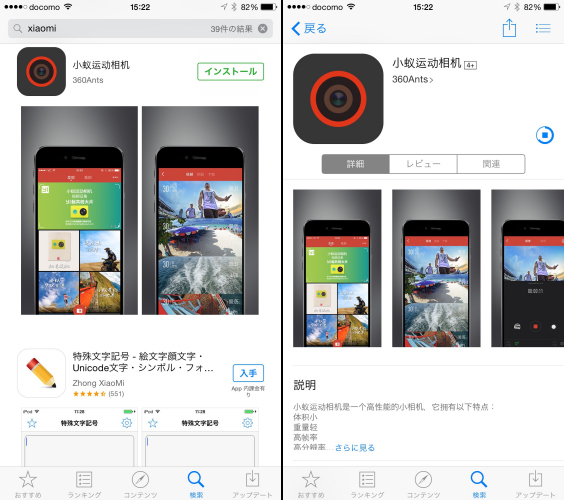
YiCamアプリはiOS用はApp Store経由で、Android用はXiaomiのサイトに飛びapkファイルを導入する必要があります。後者は取説にQRコード経由でアクセスできますが、うまくいかない場合はこちらからダウンロード可能です。
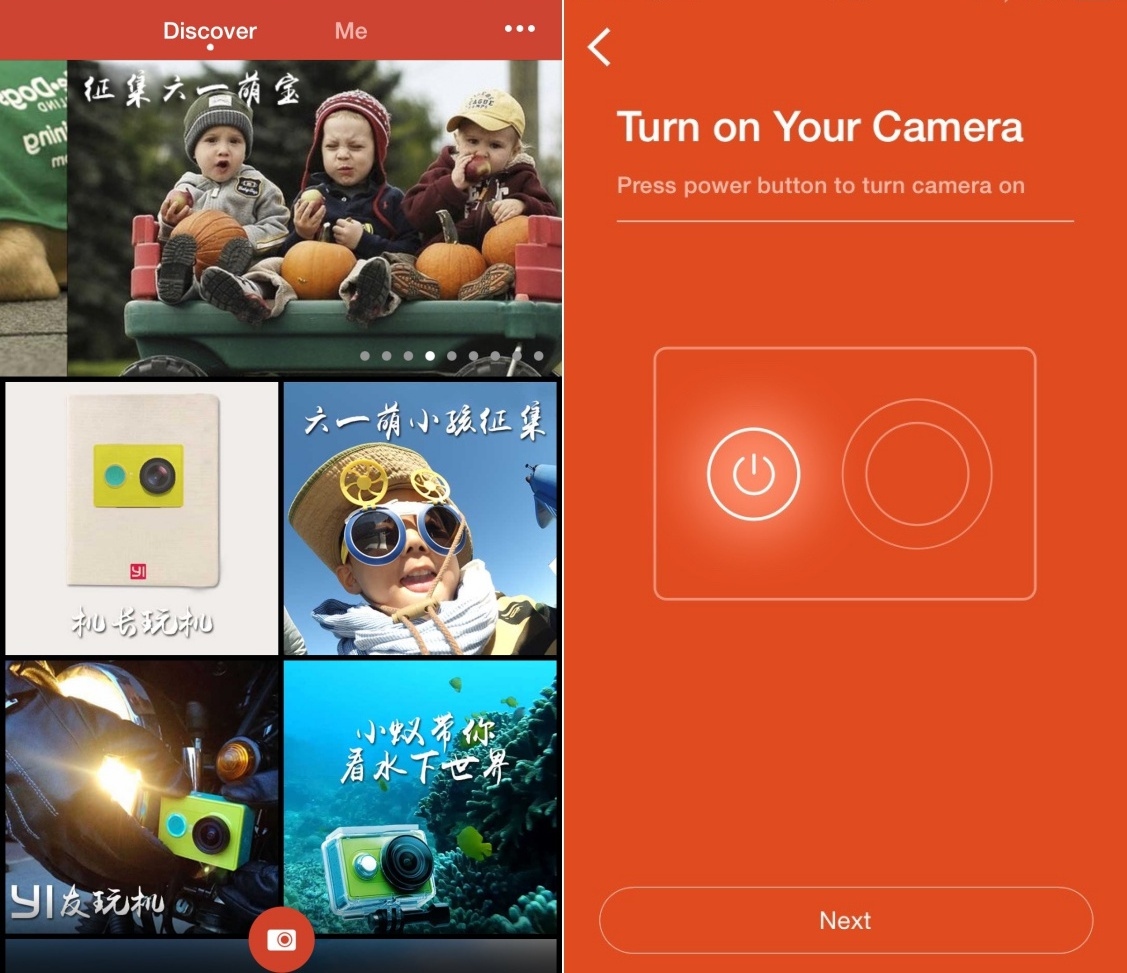
OS関係無く、YiCamアプリを立ち上げるとYiカメラユーザーの投稿ポータル(Discover)画面になります。Yiと接続する場合は画面下のカメラアイコンをタップします。
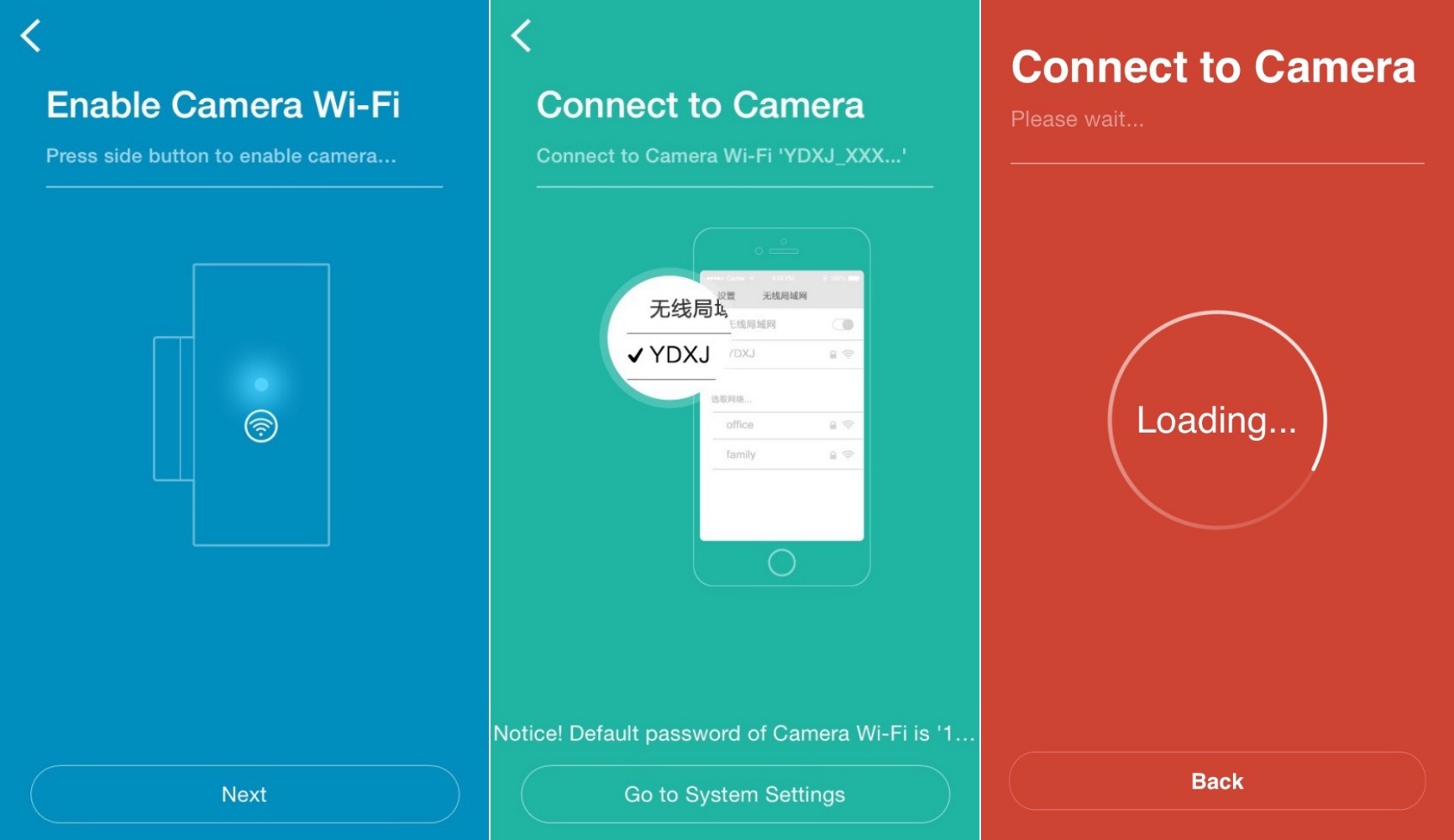
初回はカメラとの接続手順を表示してくれます。手順はシンプル。
- カメラの電源を入れてから
- カメラ側面のWi-Fiボタンを押し
- スマートフォンのWi-Fi設定リストから「YDXJ_」で始まる機器を選択
- スマートフォンのYiCamアプリを起動し、画面下部のカメラアイコンをタップ
- 「Connect to Camera」が表示され、カメラからの画像がアプリに表示されれば接続完了
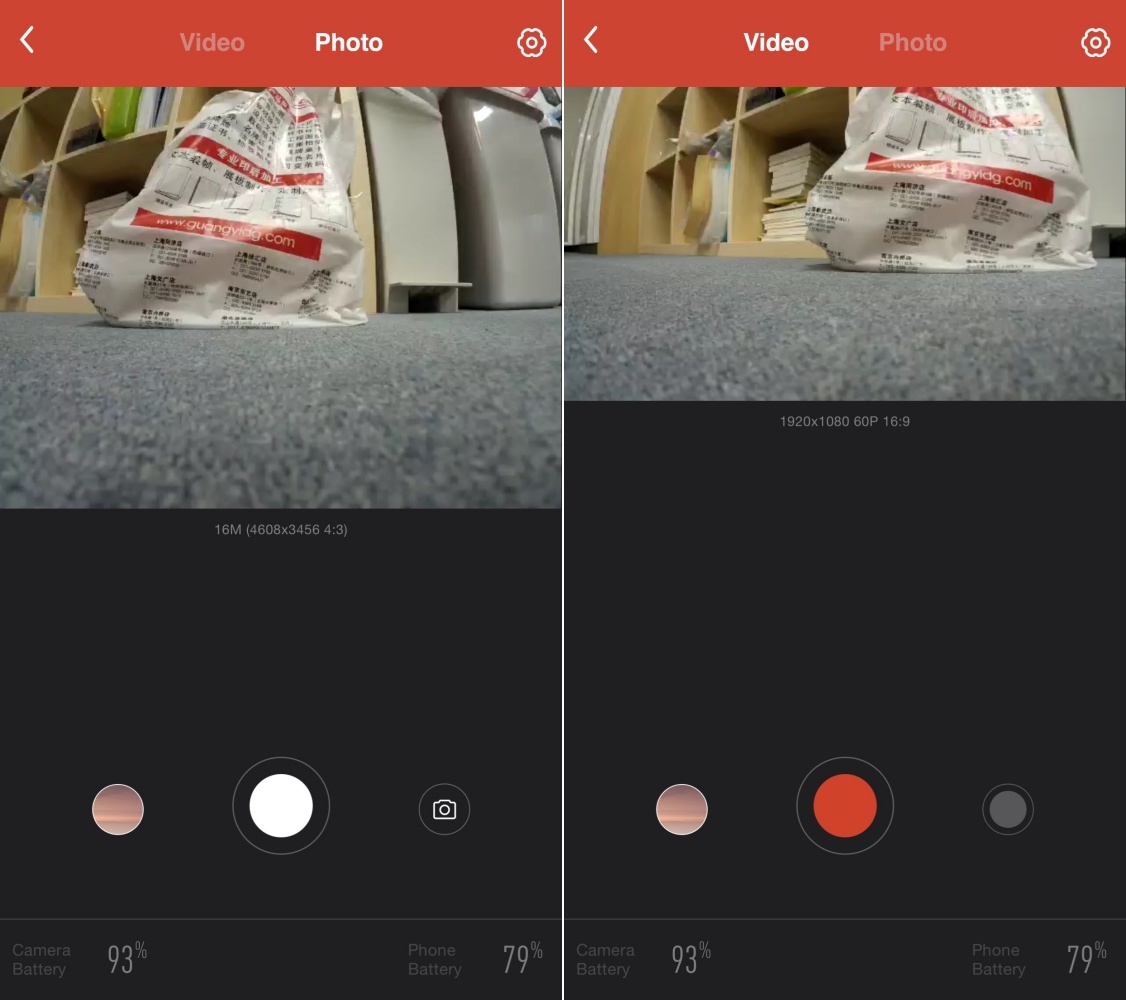
カメラと接続している状態でスマートフォンのアプリ画面を左右にスライドさせることで動画(Video)モードと静止画(Photo)モードの切り換えが可能です。
なお、Androidアプリの場合はVideoとPhoto意外にSnapshotモードが用意されています。Snapshotでは最長10秒の動画を速攻でネットサービス経由でシェアできます。解像度こそVGA(640 x 480)ですが、8mmフィルム風やレトロ調など、ちょっとしたエフェクトも加味できるので、躍動感のある動画を簡単にシェアできます。動画はMP4またはGIFアニメ型式が選択可能。以下、エフェクト効果のサンプル画像です。

ただし、シェア可能なサービスは中国向けのWeChatやWeiboなど4種。Snapshot動画はスマホ本体に記録可能なので一手間かければ流用可能。
なお、アプリ上から撮影した静止画と動画はサムネイルのみが確認が可能です。動画(Video)または静止画(Photo)モード時に録画ボタンの左にある○をタップするとカメラ内蔵のmicroSDカードに記録済みのデータが一覧表示されます。
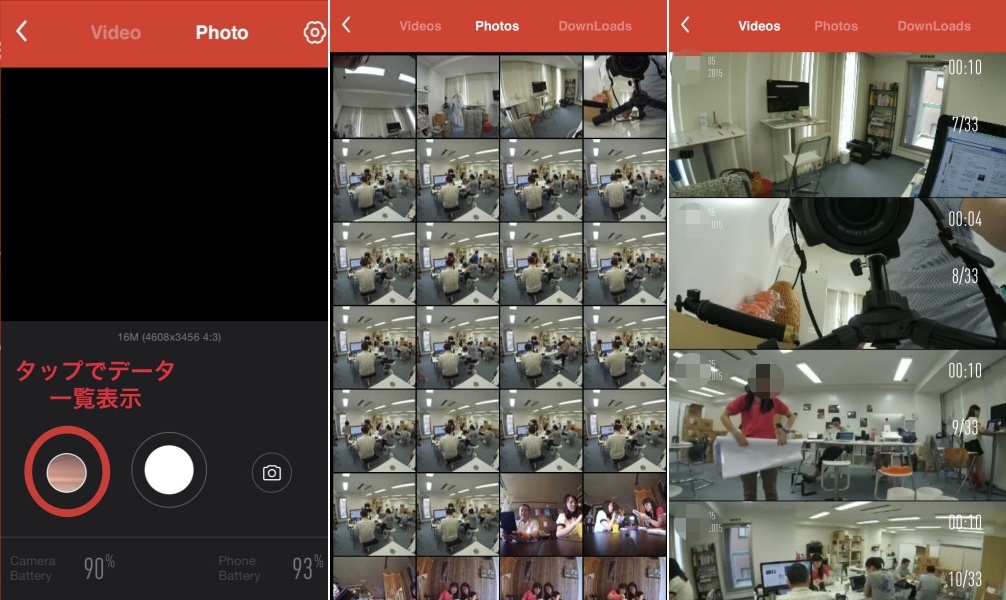
実サイズのデータをスマートフォン上で確認(閲覧)したい場合は、カメラからスマートフォンのストレージにコピー(ダウンロード)する必要があります。
Yiに記録される静止画は拡張子が.JPGで動画の拡張子は.MP4で、Androidのスナップショット機能を使った場合は.GIFデータも出てきます。データコピー後、純正またはサードパーティー製の写真・動画アプリで確認。
アプリの設定
スマートフォンと接続中であれば、右上の歯車アイコンから様々な設定の変更が可能です。
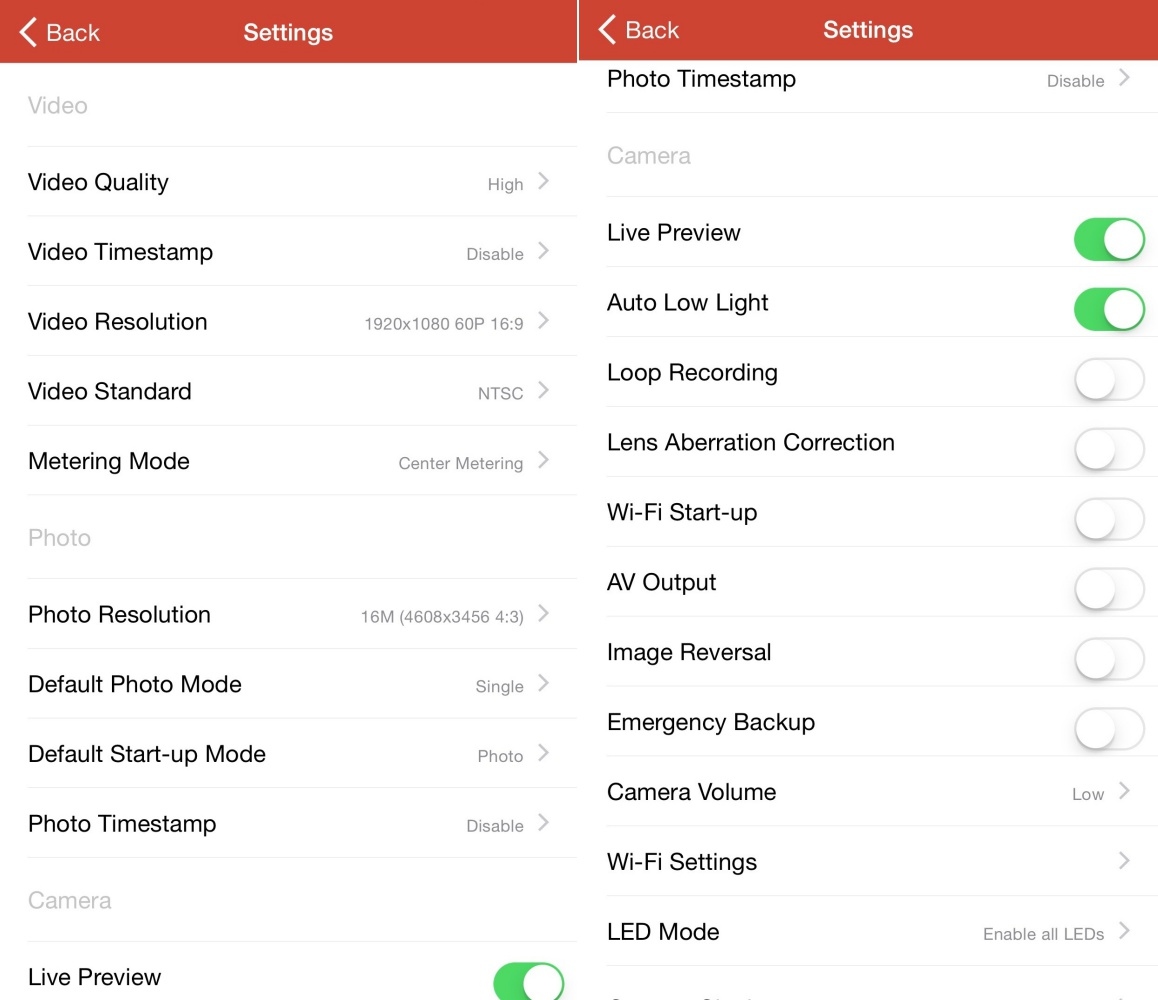
録画品質、タイムスタンプの有無、解像度のほか、カメラのオートローライト機能、自動的にWi-Fiを有効にする機能の設定やオートパワーオフ時間の変更などの他、SDカードのフォーマットやファームウェアアップデートなども可能。
単体での使用方法
Xiaomi Yiはスマホとの連携なしに単体での利用も可能です。
電源スイッチの短押しで電源オン、長押しで電源オフ。
電源オン中の短押しで静止画(Photo)と動画(Movie)モードの切り換えが可能です。動画モード時は上面と背面と底面のLEDが赤く点灯します。
静止画モードの時にシャッターボタンを押せば撮影可能。電子音が鳴り、電源ボタン周りのLEDが点滅すれば撮影成功。
動画モード時はシャッターを押せば撮影開始。電子音が1回鳴り、撮影中は電源ボタン周りのLEDが点滅。再度電源ボタンを押すとLEDが早く点滅し電子音が複数回鳴って撮影終了となります。
ここまでの単体での操作方法を動画にまとめましたので購入された方は参考にしてください。
画角が確認できないので撮影が難しいですが、レンズが超広角なので構える向きさえ間違えなければそれなりに撮影できちゃいますよ。
撮影後、Yi本体からmicroSDを取り出し、MacやPCにマウントすれば静止画と動画の確認ができます。
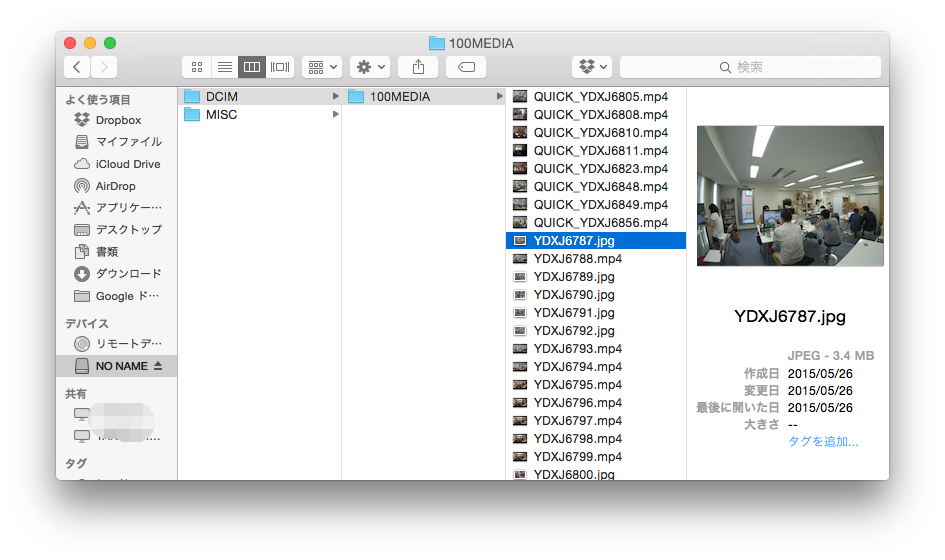
Xiaomi Yiで撮影したデータは、microSDカードのDCIM>100MEDIAフォルダに、静止画(拡張子が.JPG)と動画(拡張子が.MP4)が一緒に記録されています。
バッテリー残量の確認方法
バッテリー残量は電源ボタン回りのLEDの色で確認できます。

- 青:50〜100%
- 紫:15〜49%
- 赤:0〜14%
撮影サンプル
Xiaomi Yiで撮影した動画を編集して1分程度にまとめてみました。BGMを追加していますが、後半ギターのプレイ動画の音は生音をレベル調整しています。
レンズが超広角なので撮り方によってはデフォルメ効果や歪みを伴います。マイクの性能はまあまあという感じ。屋外で撮影する場合は風切音などに注意が必要かもしれません。演ってみた系の映像コンテンツなどは、音質にこだわれなければビデオ編集ソフトで調整(ノーマライズ)するだけでも十分使えます。
また、すでにYouTubeにXiaomi Yiで撮影した画質チェック用の動画サンプルが多数アップロードされているので参考にしてみてください。
上の動画に限らず、Yiの動画を確認すると全体的に黄色がかっているような印象があります。メーカー側の標準色調整によるものなのか、ソニー製センサーのクセなのかはわかりません。
自撮りスティックについて
同梱されている自撮りスティックをご紹介します。

サイズは直径3cmx18cmで、ストラップとクリップも付属しています。グリップ部はマットタイプのラバー製。サラッとした質感で、握りやすく、滑りにくい作りになっています。

長さを変える場合はグリップ上部を右に回転させて(閉じた鍵マークから開いた鍵マークに)任意の長さを引き出します。任意の長さでグリップを反対(左)に回転させると長さをロックできます。最大5段階、最大約70cmまで伸長します。

Yiを取り付けたヘッドは90度ほど傾けることができ、自撮りがしやすくなります。
この自撮りスティックですが、デザインもスタイリッシュでかなりクオリティが高いです。コンデジはもちろん、小型のミラーレス一眼レフとしても使えそうです。

もちろん、Yi本体の3脚ホールは市販の一般的な3脚や100円ショップでも売っているミニ3脚などでも使えますので、用途に応じて使い分けましょう。
最後に
アクションカメラの入門機として必要十分な性能を兼ね備えた「Xiaomi Yi」。全ての機能が日本国内でも普通に使えるならという条件付きですが、この価格でこの性能ならかなりコストパフォーマンス高いと思います。

入門機としてオススメできますし、すでにGoProやソニーのスポーツカメラを使っている方ならサブカメラとしてオススメできます。ちなみに、RAKUNEWではご用意していませんが防水ケースもサードパーティー製が2千円台で入手できますよ。
